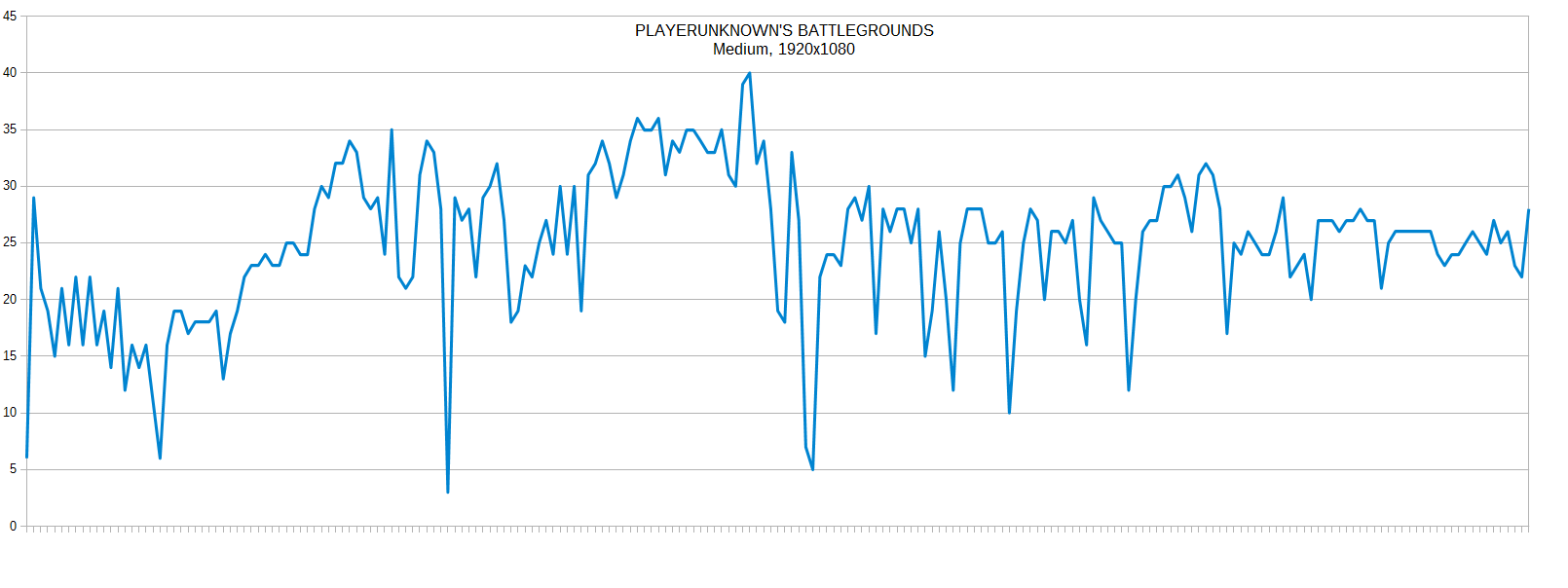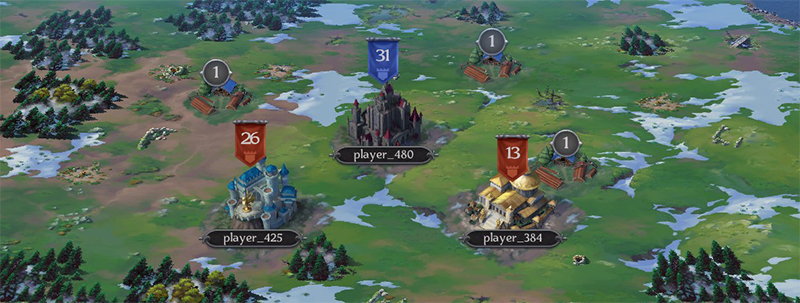Как узнать, можно ли запустить игру на компьютере? Игры для моего компьютера
Как узнать, можно ли запустить игру на компьютере?
Современные компьютерные игры, очень требовательны к аппаратному обеспечению (железу) компьютера, ноутбука, планшета или мобильного телефона.
Любая из игр, требует наличия минимальных системных требований, то есть, ваш компьютер должен поддерживать те требования которые указаны в описании к игре.
 Поэтому чтобы не потратить деньги в пустую, перед покупкой или скачиванием игры, проверьте ваш компьютер на соответствия минимальным системным требованиям игры.
Поэтому чтобы не потратить деньги в пустую, перед покупкой или скачиванием игры, проверьте ваш компьютер на соответствия минимальным системным требованиям игры.
Как правило, такая проверка необходима владельцем ноутбуков или старых персональных компьютеров, так как для ноутбуков игры — это не основное предназначение, а для старых компьютеров, просто прошло время.
Обратите внимание на Intel GraphicsЕсли на Вашем компьютере графическое устройство встроено в материнскую плату, а не установлено в виде отдельной платы (видеокарты NVIDIA или AMD), то скорее всего, в современные компьютерные игрушки вам не поиграть!
Большинство бюджетных ноутбуков имеет встроенную графическую карту от Intel, это связано с малым энергопотреблением и дешевизной изготовления.
Современные графических решения от Intel, обладают улучшенной производительностью и скоростью обработки графики, однако при сравнении с отдельными устройствами от NVIDIA или AMD, они всё равно проигрывают в скорости.
Как узнать технические характеристики вашего компьютераСамый простой способ узнать технические характеристики вашего компьютера, это установить специальную программу, которая просканирует вашу аппаратную и программную часть и выведет всю подробную информацию.
В сети Интернет существует масса подобных программ, но я остановлюсь на Speccy от компании Piriform, автора не безызвестной CCleaner.
Для того чтобы определить, “потянет” ли ваш компьютер, игру которую вы выбрали, надо знать три основных параметра:
- Центральный процессор – Название, скорость в ГГц
- Оперативная память – Общий объем в Гб
- Графические устройства – Модель видеокарты, её память в Мб, производитель INTEL, NVIDIA или AMD
На современных компьютерах могут быть установлены, сразу два графических устройства, которые могут переключатся между собой, в зависимости от типа выполняемых задач.
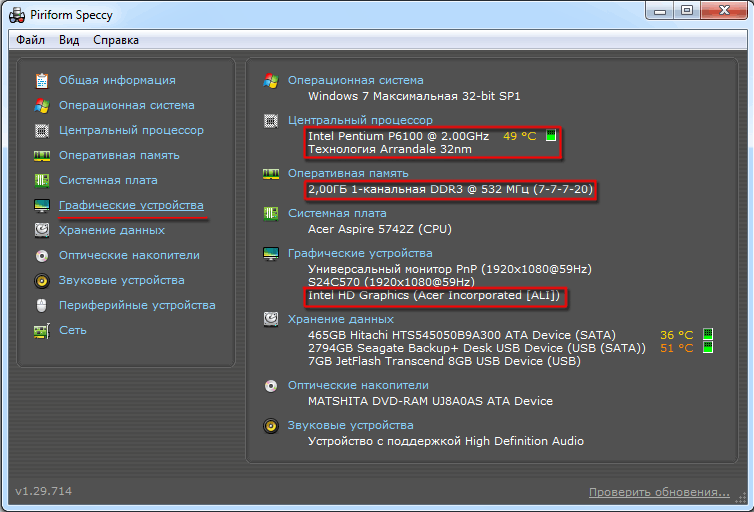 И так,
И так,
1. Скачайте и установите программу Piriform Speccy.
2. Запустите её, щелкнув по ярлыку на рабочем столе.
3. После анализа, в главном окне программы отобразится общая информация об аппаратном и программном обеспечении.
4. Для вывода более подробной информации об интересующем устройстве, щелкните по ссылке.
После того как вы узнали технические характеристики вашего компьютера, настало время сравнить их с системными требованиями той игры, которую вы выбрали.
 Информацию о системных требованиях игры, Вы можете найти на сайте производителя или онлайн магазина, а также на коробке CD/DVD диска.
Информацию о системных требованиях игры, Вы можете найти на сайте производителя или онлайн магазина, а также на коробке CD/DVD диска.
При сравнении обратите особое внимание на процессор, память и видеокарту.
Если честно, ручное сравнение системных требований игры, с техническими характеристиками компьютера не очень удобно и требует определенных навыков со стороны пользователя, а что же делать начинающим пользователям?
В сети Интернет существует англоязычный сайт “Can You RUN It?”, который позволяет в автоматическом режиме провести анализ вашего компьютера и сравнить технические характеристики с минимальными требованиями выбранной вами игры.
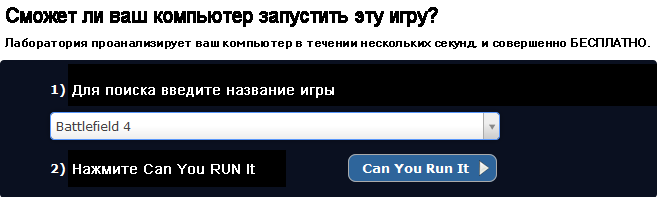 1. Перейдите на сайт http://www.systemrequirementslab.com/
1. Перейдите на сайт http://www.systemrequirementslab.com/
2. В поле для поиска, введите название игры или выберите из выпадающего списка.
3. Нажмите кнопку Can You RUN It.
Вам будет предложено скачать утилиту Detection.exe или запустить анализ в среде выполнения Java
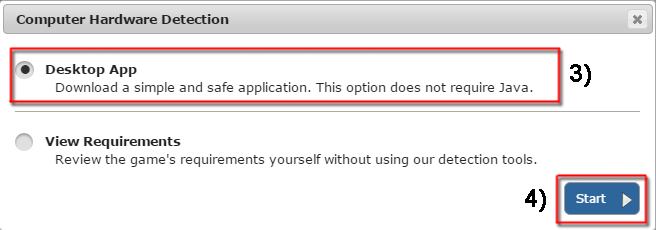
4. Выберите загрузить утилиту и нажмите Start.
5. После скачивания запустите утилиту Detection.exe, дождитесь пока программа проведет анализ и закроется.
6. После анализа, результаты сравнения будут показаны на странице в браузере.
В случае если выбранная вами игра соответствует техническим характеристикам вашего компьютера, вас “Поздравят”, в противном случае “Извинятся”, и покажут какие компоненты требуют обновления.
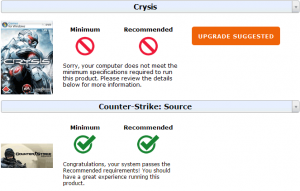
Вы можете проверить любое количество игр, но если вы очистите в браузере куки-файлы, то вам придется заново провести анализ.
Автор: Ruterk18 января 2016 г.
 Скачать
Скачать ruterk.com
Лучшие игры на PC (ПК) – популярные игры, список для PC (ПК)
Вышла 11 ноября 2011
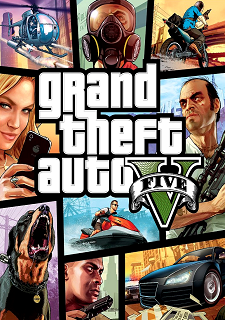
Вышла 17 сентября 2013
Вышла 29 апреля 2008
Вышла 29 января 2010
Вышла 17 ноября 2009
Вышла 27 августа 2010
Вышла 23 ноября 2007
Вышла 28 октября 2011
Вышла 8 марта 2012
Вышла 30 ноября 2012
Вышла 10 ноября 2009
Вышла 31 октября 2008
Вышла 29 октября 2004
Вышла 13 ноября 2007
Вышла 26 августа 2011
Вышла 21 апреля 2011
Вышла 3 ноября 2009
Вышла 9 ноября 2007
kanobu.ru
Проверка игр на совместимость с компьютером

Для запуска и хорошей работы определенной игры компьютер должен соответствовать минимальным системным требованиям. Но не все хорошо разбираются в железе и смогут быстро разобраться со всеми параметрами. В этой статье мы рассмотрим несколько способов, благодаря которым осуществляется проверка игр на совместимость с компьютером.
Проверяем игру на совместимость с компьютером
Кроме стандартного варианта со сравнением требований и характеристик ПК существуют специальные сервисы, предназначенные именно для неопытных пользователей. Давайте подробнее рассмотрим каждый способ, с помощью которого определяется, пойдет ли новая игра на вашем компьютере или нет.
Способ 1: Сравнение параметров компьютера и требований игры
В первую очередь, на стабильность работы влияют несколько комплектующих: процессор, видеокарта и оперативная память. Но кроме этого стоит обратить внимание и на операционную систему, особенно в том случае, если речь идет о новых играх. Большинство из них не совместимы с Windows XP и более новыми операционными системами, имеющими разрядность 32 бита.
Чтобы узнать минимальные и рекомендуемые требования определенной игры, вы можете перейти на ее официальный сайт, где отображается данная информация.
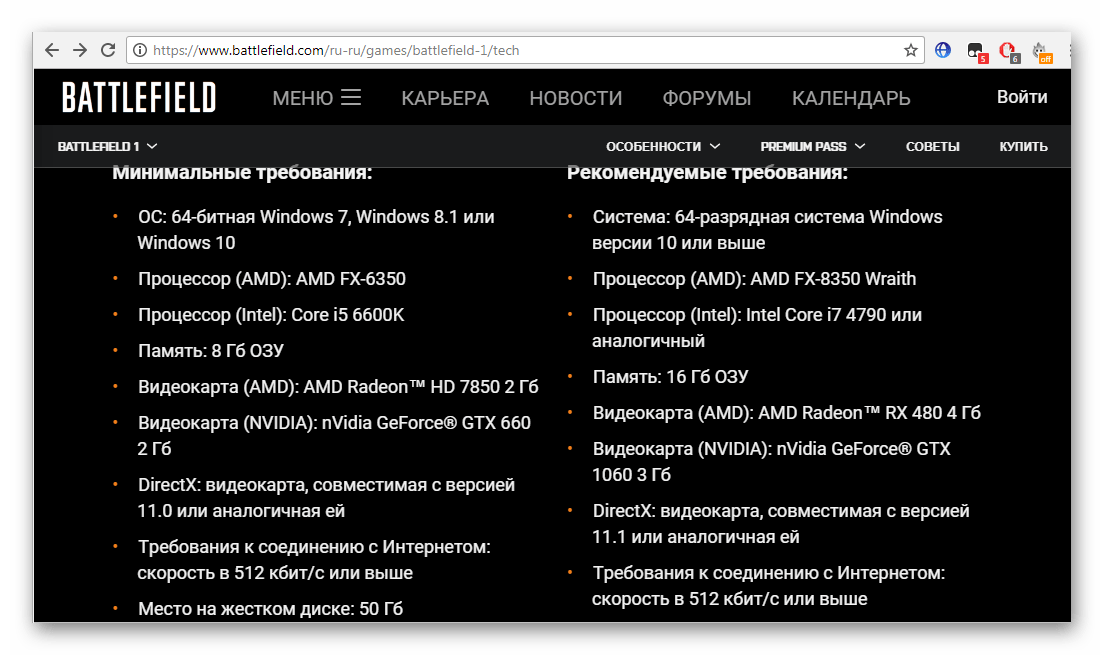
Сейчас большинство продуктов покупается на игровых интернет-платформах, например, в Steam или Origin. Там на странице выбранной игры отображаются минимальные и рекомендуемые системные требования. Обычно указывается необходимая версия Windows, подходящие видеокарты от AMD и NVIDIA, процессор и место на жестком диске.
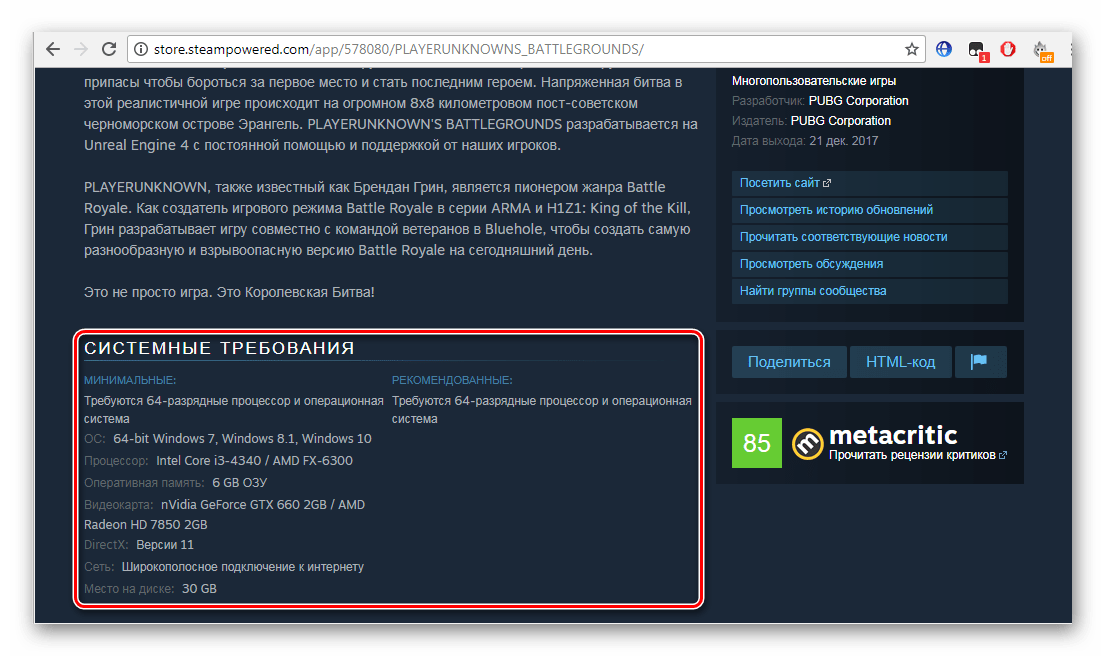
Читайте также: Покупка игры в Стиме
Если вы не знаете, что за комплектующие установлены в вашем компьютере, то воспользуйтесь одной из специальных программ. Софт проведет анализ и отобразит всю необходимую информацию. А в случае, если вы не разбираетесь в поколениях процессоров и видеокарт, то воспользуйтесь информацией, предоставляющейся на сайте производителя.
Читайте также:Программы для определения железа компьютераКак узнать характеристики своего компьютера
В том случае, если вы покупаете игру в физическом магазине, проконсультируйтесь с продавцом, предварительно записав или запомнив характеристики своего ПК.
Способ 2: Проверка совместимости с помощью онлайн-сервиса
Пользователям, которые не разбираются в железе, рекомендуем воспользоваться специальным сайтом, где осуществляется проверка на совместимость с определенной игрой.
Перейти на сайт Can You RUN It
Потребуется выполнить только несколько простых действий:
- Перейдите на сайт Can You RUN It и выберите игру из списка или введите название в поиск.
- Далее следуйте простым инструкциям на сайте и ожидайте завершения сканирования компьютера. Оно будет произведено один раз, выполнять его для каждой проверки не потребуется.
- Теперь откроется новая страница, где будет отображена основная информация о вашем железе. Удовлетворяющие требования будут отмечены зеленой галочкой, а неудовлетворяющие – красным перечеркнутым кругом.
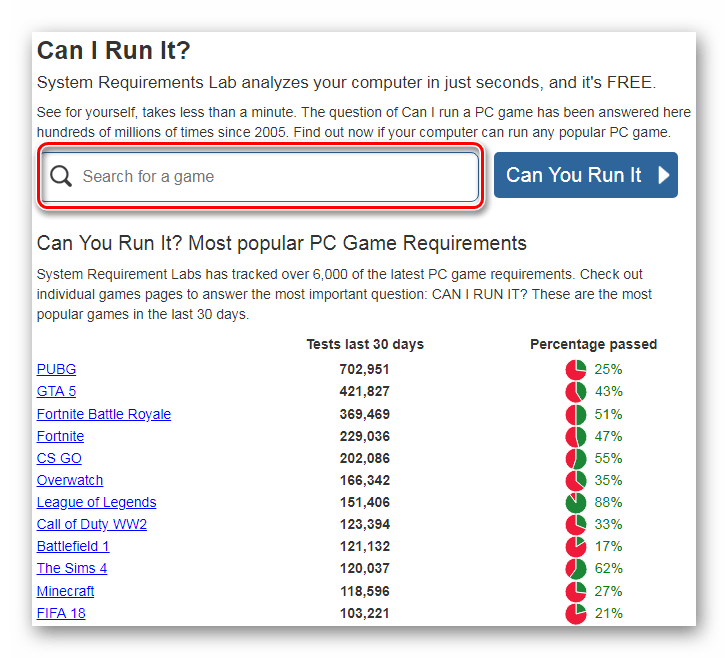
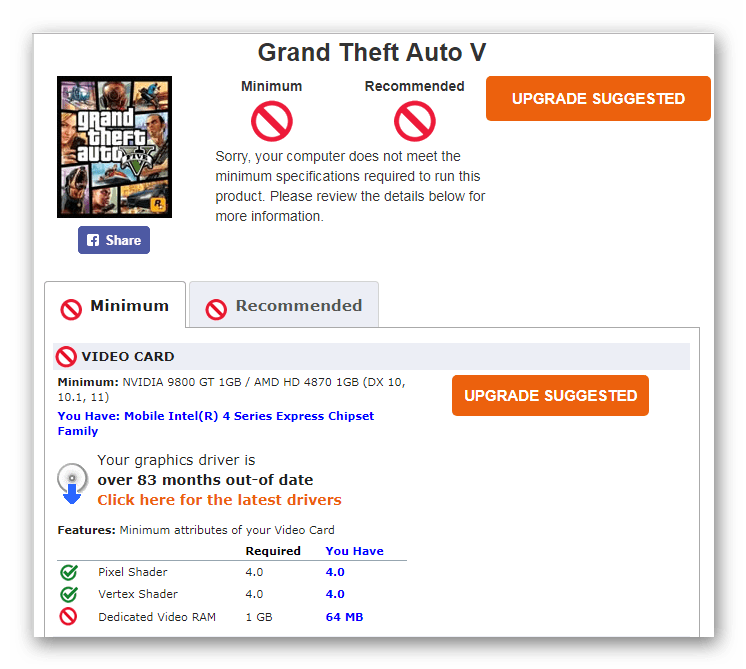
Примерно по такому же принципу работает сервис от компании NVIDIA. Раньше это была простая утилита, но сейчас все действия выполняются онлайн.
Перейти на сайт NVIDIA
Вы просто выбираете игру из списка, а после сканирования отобразится результат. Недостатком данного сайта является то, что происходит анализ исключительно видеокарты.
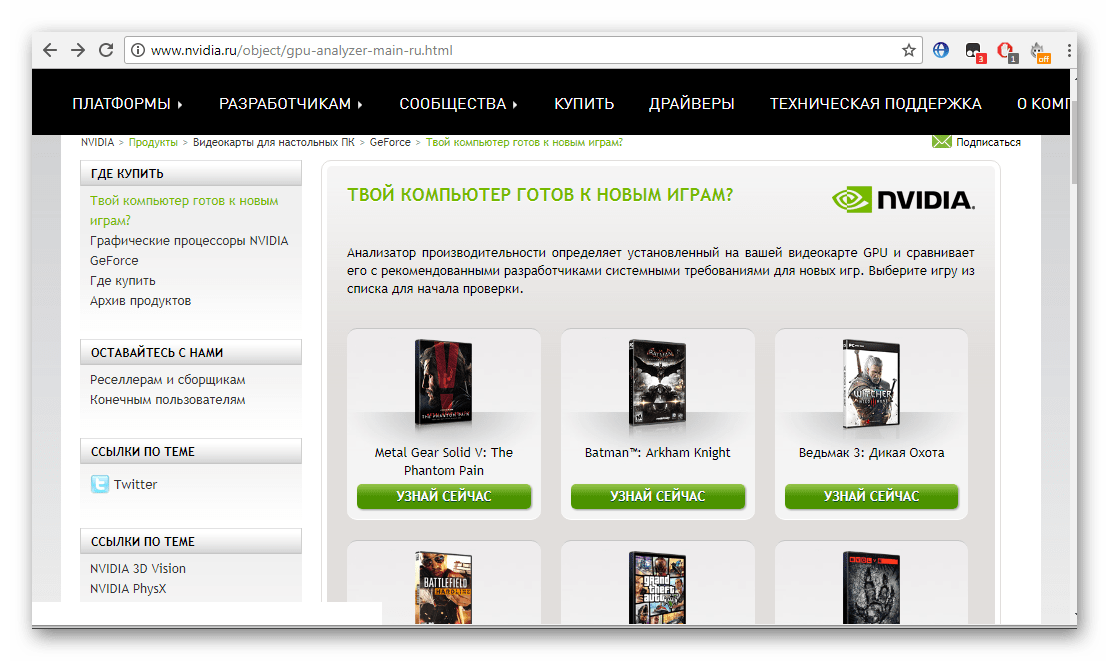
В этой статье мы рассмотрели два простых способа, с помощью которых определяется совместимость игры с компьютером. Хочется обратить ваше внимание, что всегда лучше ориентироваться на рекомендованные системные требования, поскольку в минимальных показывается не всегда корректная информация и не гарантируется стабильная работа с играбельным FPS.
 Мы рады, что смогли помочь Вам в решении проблемы.
Мы рады, что смогли помочь Вам в решении проблемы. 
Помогла ли вам эта статья?
Да Нетlumpics.ru
Как проверить пойдет ли игра на компьютере
 Как проверить пойдёт ли игра на компьютер? Наверное, многие, когда думали купить ту или иную игрушку, задавались вопросом как проверить её на работоспособность на своём компьютере. Конечно, можно погуглить и найти официальные требования к игре. Но сейчас существуют специальные сайты, которые помогут вам и покажут, чего не хватает и пойдёт ли та или иная игра на вашем железе. Вот один из таких сайтов testgamespeed.ru для тех, кто абсолютно не разбирается во внутренних устройствах компьютера.
Как проверить пойдёт ли игра на компьютер? Наверное, многие, когда думали купить ту или иную игрушку, задавались вопросом как проверить её на работоспособность на своём компьютере. Конечно, можно погуглить и найти официальные требования к игре. Но сейчас существуют специальные сайты, которые помогут вам и покажут, чего не хватает и пойдёт ли та или иная игра на вашем железе. Вот один из таких сайтов testgamespeed.ru для тех, кто абсолютно не разбирается во внутренних устройствах компьютера.
На этом сайте вы сможете узнать подробную информацию о том, пойдёт ли игрушка на вашем компьютере, провести тест и узнать, сколько FPS будет выдавать игра на разных настройках, учитывая конфигурацию вашего ПК.
Самые важные параметры системы вашего компьютера
При выборе игры нужно в первую очередь обращать внимание именно на них. И сравнивать с вашим компьютером.
- Процессор (пример: Intel core i5, intel core i7, AMD Ryzen 5)
- Видеокарта (пример: Nvidia GTX730, 800, 1050TI)
- Оперативная память (ОЗУ) (пример: 4гб, 8гб, 16гб)
 Ну и, конечно же, не забываем о свободном месте на жёстком диске, его можно посмотреть во вкладке «Компьютер» на Windows 8, 10 сразу показано, сколько занято памяти и сколько осталось, но если у вас старенькая Windows XP, то нажмите на правую кнопку мыши и внизу нажмите на «свойства» и там увидите, сколько осталось памяти на вашем жёстком диске.
Ну и, конечно же, не забываем о свободном месте на жёстком диске, его можно посмотреть во вкладке «Компьютер» на Windows 8, 10 сразу показано, сколько занято памяти и сколько осталось, но если у вас старенькая Windows XP, то нажмите на правую кнопку мыши и внизу нажмите на «свойства» и там увидите, сколько осталось памяти на вашем жёстком диске.
Где найти свои параметры системы?
Сначала зайдите в панель управления и выберете раздел «Система и безопасность», далее нажмите на вкладку «Система» и вы увидите параметры своего железного коня, оперативную память, процессор, но данные по видеокарте находятся во вкладке «Диспетчер устройств» с левой стороны нажмите на неё.
Несколько способов проверки игр для ПК
- Первый способ: сравнение системных требований.
Проверка совместимости осуществляется с помощью сравнения конфигурации вашего компьютера и системных требований от разработчиков. Рекомендуемые и минимальные требования к любой игрушке можно найти в интернете или на странице покупки игрушки в STEAM, смотря где думаете купить игру. Минимальные требования системы включают конфигурацию компьютера, на котором запустится игра, о максимальных системных требованиях можно не думать. Допустимые системные требования — это критерии компа, на которых спокойно запустится игрушка и в неё с комфортом можно будет играть. Вот на эти требования стоит обращать внимание в первую очередь при покупке игрушки и сравнивать их со своей конфигурацией компьютера.
- Второй способ: специальная программа.
 Существует программка для проверки совместимости игрушек с вашим ПК. Проверка осуществляется с вашего жёсткого диска. Производитель лучших видеокарт nvidia разработал собственный сервис. Для корректной работы необходим последний пакет Java. Проверка осуществляется на официальном сайте nvidia. Там нужно перейти во вкладку Проверить мой ПК. Вот ссылка: www.nvidia.ru/object/gpu-analyzer-main-ru.html
Существует программка для проверки совместимости игрушек с вашим ПК. Проверка осуществляется с вашего жёсткого диска. Производитель лучших видеокарт nvidia разработал собственный сервис. Для корректной работы необходим последний пакет Java. Проверка осуществляется на официальном сайте nvidia. Там нужно перейти во вкладку Проверить мой ПК. Вот ссылка: www.nvidia.ru/object/gpu-analyzer-main-ru.html
Онлайн-тест для проверки
Иногда тому, что написано на коробке верить нельзя, потому что это часто не совпадало с реальными требованиями игры. И предугадать, будет ли игра хорошо работать на компьютере или она будет тормозить, или вовсе не запустится, было очень сложно. Но сейчас очень просто можно проверить потянет ли игра на компьютер без предварительной её установки с помощью одного хорошего сайта-теста.
Для начала нужно зайти вот на эту страничку: www.systemrequirementslab.com
Выбор игры для поиска
Там автоматом переводите на русский язык. И в первом окне «Искать игру» вводите название игры. Допустим, GTA 5. И жмём кнопку начать проверку. Далее появится окно, где нужно будет поставить флажок на «Desktop App» и нажать на кнопку «Start» Потом на ваш компьютер загрузится малого размера файл с расширением EXE, боятся не стоит — это не вирус, включаем его и ждём, пока тест проработает. После окончания проверки вас направит обратно на сайт.
Сайт с результатом
 Есть сайт www.systemrequirementslab.com, где вы узнаете результат. Ниже будут показаны результаты теста и рекомендации по процессору, оперативной памяти, видеокарте. Если всё хорошо, то на этих параметрах будет стоять зелёная галочка, то есть игрушка 100% пойдёт на вашем компьютере, если чего-то будет не хватать, памяти или видеокарта будет слабой то, будет стоять красный зачёркнутый круг. Будет показано по минимальным требованиям.
Есть сайт www.systemrequirementslab.com, где вы узнаете результат. Ниже будут показаны результаты теста и рекомендации по процессору, оперативной памяти, видеокарте. Если всё хорошо, то на этих параметрах будет стоять зелёная галочка, то есть игрушка 100% пойдёт на вашем компьютере, если чего-то будет не хватать, памяти или видеокарта будет слабой то, будет стоять красный зачёркнутый круг. Будет показано по минимальным требованиям.
Этот онлайн-тест хороший способ узнать, пойдёт ли игрушка или нет на ваш компьютер без установки. И главное —проверка занимает всего несколько минут. И к тому же она бесплатная.
Вывод: для новичков, которые вообще не разбираются в компе, самым лучшим способом будет онлайн-проверка через сайт testgamespeed.ru. Для более продвинутых игроков пойдёт способ сравнения системных требований игры и компьютера.
komp.guru
Сайт с играми — PlayMap.ru
Портал PlayMap предлагает огромное количество хороших игр, которые можно проходить в онлайне или скачивать на компьютер. Список компьютерных игр позволит найти интересные новинки и увидеть собранные вместе антологии. Казуальные или простые игры доступны на русском языке для бесплатного скачивания без регистрации на сайте. Огромное количество жанров и сборников не оставят равнодушными наших игроков. Онлайн игры полностью бесплатны для прохождения, они легко открываются в браузере, где можно сразу начинать играть.
Онлайн игры
Бесплатные онлайн игры, которые не требуется скачивать. Играть можно прямо в браузере без регистрации. Это наиболее крупный раздел сайта, здесь представлено огромное количество жанров, категорий и игровых персонажей. Мы постарались представить только лучшее, поэтому каждая онлайн игра обладает хорошей графикой и интересным прохождением. Девочки и мальчики любого возраста смогут подобрать игру по вкусу и поиграть совершенно бесплатно, открыв плеер на весь экран.
Мини-игры
Представлено большое количество казуальных (маленьких) игр, которые можно скачать на компьютер бесплатно. Мини-игры очень разнообразны и многочисленны, здесь каждый человек найдёт во что поиграть. Геймплей всегда реализован на высоком уровне, качество графики приятно радует. При этом казуальные игры не требовательные к ресурсам компьютера, поэтому сможете играть даже на слабых ПК. Скачивайте полные версии на русском языке и получайте удовольствие от прохождения.
Сайт PlayMap.ru полностью посвящён компьютерным играм. Здесь вы сможете найти буквально всё, что пожелаете для развлечения. Весь ресурс поделён на три основных направления, которые пользуются большой популярностью среди геймеров. Обладателям мощных настольных компьютеров или ноутбуков предлагаем большие игры, системные требования которых весьма существенны. Если вы большой любитель небольших прохождений, то предлагается категория мини-игр. Их можно устанавливать даже на самые слабые компьютеры. Если вы не хотите скачивать лишние программы, то рекомендуем поиграть в онлайне. Для этого собрана огромная коллекция флеш игр по самым разнообразным темам.
Игры на ПК
Здесь вы можете узнать новости о компьютерных новинках. Здесь представлены самые лучшие и качественные игры, которые пользуются спросом. Вы можете прочитать детальное описание, узнать важные подробности и увидеть скриншоты. Специально для каждой новости мы стараемся делать видеообзор, где можно наглядно увидеть качество графики и геймплей. Если процесс прохождения нравится, то можно смело принимать решения на счёт скачивания. Для этого имеется несколько способов, которые детально описаны. Ради большего удобства все игры были рассортированы по жанрам и стилям, так вы сможете быстрее найти необходимое. Дополнительно есть раздел антологий, где представлены все части определённой серии. Тут можно в удобной форме найти всю коллекцию.
playmap.ru
Как проверить пойдет ли игра: на компьютер, на ноутбук
Виртуальный игровой мир растет не по дням, а по часам. Сотни тысяч интересных и красочных игр ждут своего пользователя. С ростом качества продукции, увеличивается требовательность к мощности компьютера. Из-за этого возникает вопрос: как проверить, пойдет ли игра на компьютер?
Характеристики
Разработчики к каждому своему игровому продукту указывают требования. Обычно указываются два типа характеристик:
- минимальные — на которых игра запуститься на ПК;
- рекомендуемые — позволяют раскрыть графические возможности и наслаждаться игровым процессом в полной мере.
Требования к продукту можно посмотреть на носителе или официальном сайте разработчиков игры.
Тест производительности
Проверить информацию производительности вашего компьютера для игры поможет бенчмарк. Это программа, которая определяет производительность составляющих компьютера. Есть несколько решений:
- 3DMark — популярная программа тестирования производительности, которая выдает точные результаты по производительности ЦП и видеокарты, а также имеет единую базу данных по результатам бенчмарка на сайте разработчика. Программу можно опробовать и приобрести в Steam.
Developer: UL
Price: 27,99 €
- FurMark — выполняет функции бенчмарка и стрес-теста для видеокарт. Работает на движке OpenGL.
- PhysX FluidMark — бенчмарк, что использует API NVIDIA PhysX для измерения быстродействия ПК. На сайте разработчиков открыта база результатов.
- Тест Nvidia — на сайте есть специальная опция, позволяющая узнать, готов ли компьютер к новым играм. Скачайте последнюю версию технологии Java и проведите проверку (не работает в Google Chrome).
Проверка совместимости
Microsoft тесно сотрудничает с производителями графических компонентов и разработчиками игр. Это значит, что не совместимости популярных продуктов с новой ОС практически нет. Если с требованиями к игре все в порядке, она может не запуститься из-за:
- Устарелого (или недоработанного нового) драйвера видеокарты — обновите драйвер.
- Несоответствия разрядности системы — запустите установщик в соответствии с разрядностью Windows.
- Выхода игры до появления новой ОС — запустите ее в режиме совместимости с предыдущей версией.
Проверка характеристик через Steam
Популярная платформа Steam предлагает свои, альтернативные решения проверки совместимости игры с компьютером или ноутбуком:
- Зайдите в игровой клиент платформы и откройте страницу интересующей вас игры.
- Нажмите ПКМ по свободному месту и выберите «скопировать адрес страницы».
- Вставьте скопированную ссылку в адресную строку браузера.
- Скопируйте последние цифры адреса после app. Например для GTA 5 «271590».
- Нажмите Win+R, вставьте команду steam://checksysreqs/
и добавьте скопированный номер после слэша. Например steam://checksysreqs/271590.
Если у вас возникли вопросы по определению характеристик или производительности свяжитесь с нами. Опишите, с чем возникли трудности, чтобы мы смогли помочь.
geekon.media
Как узнать, пойдёт ли игра на моём компьютере? — пк-ГИД
Любой игроман хоть раз в жизни задавался вопросом, запустится ли новая игра на его компьютере. И если одни прочитают минимальные и рекомендуемые требования к игре и сравнят их с характеристиками своего «железа», то другие пользователи могут попросту не знать возможностей компьютера. В любом случае, существует несколько онлайн-сервисов, позволяющих быстро узнать, пойдёт ли игра на компьютере. Для этого достаточно лишь выбрать игру из списка и дождаться результатов.
Использование сервиса Can you run it? для определения возможностей системы
Первый онлайн-сервис в сегодняшнем обзоре называется Can you run it?. Использование его максимально просто: чтобы узнать, потянет ли наш компьютер новую игру, вводим её название в первом поле.

Есть альтернативный вариант, позволяющий выбрать название интересуемой игры в выпадающем списке. Этот способ несомненно удобнее, а потому выбираем игру, например, Crysis, и жмём кнопку [Can you run it?].

Затем сервис начинает сбор данных о конфигурации компьютера. Работает в ОС Windows XP, 2000, 2003, Vista and 7 и в браузерах Internet Explorer, Chrome и Firefox. Разработчики заверяют, что никакие персональные данные пользователя не будут считаны. Также необходимо будет запустить скрипт нажатием кнопки [Run] в появившемся окне. Дальше остаётся только дождаться результатов анализа конфигурации Can you run it.

Итоги мы увидим в новой странице, где отображается обложка выбранной игры и шкала с отметкой, показывающей результаты нашего компьютера. Чем ближе отметка к правой стороне шкалы, тем больше вероятность, что новая игра на нашем компьютере будет превосходно работать. На шкале есть два промежуточных значения: если отметка ближе к Minimum, то мощность системы позволит играть на минимальных настройках игры, если же отметка результата расположилась около Recommended, то компьютер соответствует рекомендуемым требованиям разработчиков игры. Расположение отметки в начале шкалы (красный сектор) говорит о том, что, к сожалению, конфигурация компьютера недостаточна и поиграть в выбранную игру не получится.

Под шкалой указан список основных компонент системы и их параметров: процессор и частота, оперативная память, видеокарта, ОС, версия DirectX, звуковая карта, свободное место и DVD-привод. Причём указаны не только устройства, установленные в нашем компьютере, но и рекомендуемые разработчиками игры. Для видеокарты указан ещё и небольшой список необходимых поддерживаемых функций. Там же можно увидеть, какие из них поддерживает наша видеокарта. Статус PASS справа от каждого типа устройства и зелёная галочка говорят о том, что устройство полностью соместимо с требованиями игры. Между двумя списками, минимальных требований к «железу» и рекомендуемых, переключаемся с помощью вкладок.

Если же наш компьютер не «потянет» выбранную игру, в списке будет выделено слабое по характеристикам устройство и указаны рекомендации по апгрейду системы.
Безусловно, рассмотренный способ определения конфигурации компьютера весьма удобен, так как не требует установки приложений, а база игр на сайте постоянно обновляется, так что мы в любой момент можем быстро определить, «пойдёт» ли игра на компьютере.
YouGamers ответит на вопрос «Запустится ли игра на моём компе?»
Ещё один сервис под названием YouGamers позволяет выбрать игру и проверить, насколько наш компьютер соответствует минимальным или рекомендуемым требованиям. Для этого вводим название или выбираем игру. Здесь представлен алфавитный указатель, позволяющий сделать выборку игр. Найдя в списке игру, жмём кнопку [RUN NOW!].

Результат тестирования нашей системы будет представлен в небольшой таблице. По сравнению с предыдущим рассмотренным сервисом здесь заметно меньше информации, указана только частота процессора, видеокарта и оперативная память. Ячейки таблицы будут по-разному выделены цветом, это зависит от того, насколько наша конфигурация соответствует требованиям к игре.

Кнопка [CLICK HERE] запускает тестирование нашей системы, аналогичное предыдущему сервису. К слову, в нашем случае YouGamers не смог определить процессор.
И напоследок отметим, что в Windows 7 существует способ определения индекса производительности системы, позволяющий узнать мощность компьютера и возможность запуска игр в зависимости от полученной оценки тестирования устройств.
www.pkgid.ru